word 首页不同的页眉(在MicrosoftWord里边)
我们在用Word排版文档时,大家都遇到这样一个问题;根据实际需要,我们要把每一页的页眉做成不一样的,但是如果不做其他的操作的话,我们往往变换其中一个页眉,其他的所有页眉都变换了,都是同步的,那么我们该如何操作呢?(图1)

(图1)
1、其实,这个也不难,在“页面布局”里面设置;- 我们把需要改变页眉的每一页都在”页面布局”→“分隔符”→“分节符”设为“连续”就好了。(图2)(图3)
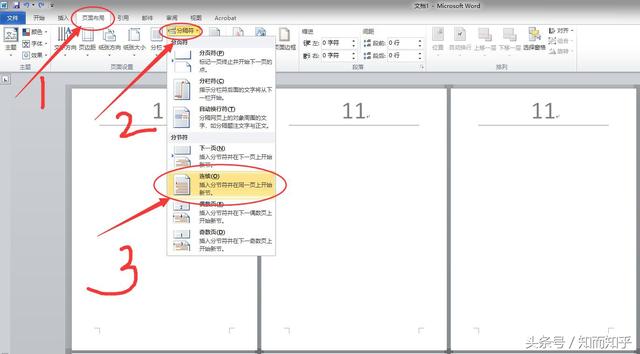
(图2)

(图3)
2、我们在改变每一个页眉的时候,需要把“连接到前一条页眉”取消掉;- 因为每一个页眉也都是在关联着,所以只要改变其中一个,其他的都会跟着改变了,我们需要把每一个页眉都设为独立的,点击进入需要改变的页眉,把“与上一节相同”在菜单栏“页眉页脚工具—设计”下面,把“连接到前一条页眉”取消掉就可以了。如图(4)(图5)

(图4)

(图5)
怎么样?简单吧!如有什么疑问,可以在下方评论区留言哦!
,免责声明:本文仅代表文章作者的个人观点,与本站无关。其原创性、真实性以及文中陈述文字和内容未经本站证实,对本文以及其中全部或者部分内容文字的真实性、完整性和原创性本站不作任何保证或承诺,请读者仅作参考,并自行核实相关内容。文章投诉邮箱:anhduc.ph@yahoo.com






